excel减法公式
Excel中,减法公式是数据处理和计算的基础工具之一,无论是简单的数值相减,还是复杂的条件减法、数组运算,掌握这些公式的使用技巧都能大幅提升工作效率,下面详细介绍几种常用的Excel减法公式及其应用场景。
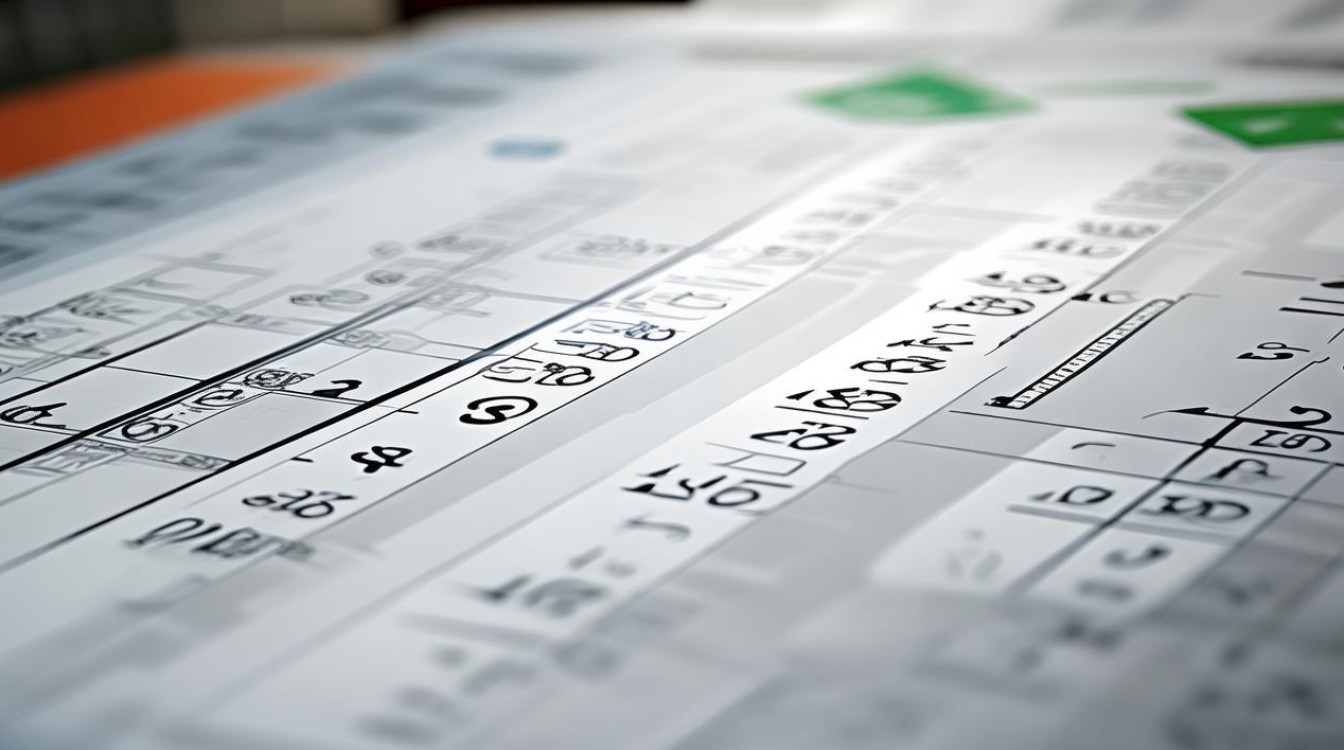
基础减法公式
最基础的减法操作直接使用等号(=)连接两个单元格,中间放置减号(-),在C1单元格中输入“=A1-B1”,即可得到A1单元格的值减去B1单元格的值的结果,这种方法适用于大多数简单的减法运算。
SUM函数的减法应用
虽然SUM函数主要用于求和,但通过结合减号(-),它也可以实现减法功能,公式“=SUM(A1:A10)-B1”会先计算A1到A10单元格的总和,然后从中减去B1单元格的值,这种用法在需要对一系列数值求和后再减去某个特定值时非常有用。
IF函数与减法的结合
当需要根据特定条件进行减法运算时,IF函数是必不可少的工具,公式“=IF(A1>B1, A1-B1, 0)”表示如果A1单元格的值大于B1单元格的值,则返回两者的差,否则返回0,这种条件判断的减法方式在处理数据时非常灵活。
数组公式的应用
对于更复杂的减法运算,如计算一组数据中的最小值与最大值的差,可以使用数组公式,输入数组公式时,需要按住Ctrl和Shift键,然后按Enter,公式“{=MIN(A1:A10)-MAX(A1:A10)}”会计算A1到A10单元格中的最小值与最大值的差,数组公式在处理多维数据时特别有用。
日期和时间的减法
Excel中的日期和时间也可以进行减法运算,两个日期单元格相减会得到它们之间的天数差;同样,两个时间单元格相减会得到时间差,这种功能在处理时间序列数据时非常方便。

绝对值函数ABS的使用
如果需要计算两个数相减后的绝对值,可以使用ABS函数,公式“=ABS(A1-B1)”会返回A1单元格的值减去B1单元格的值的绝对值,这在处理可能产生负数结果的减法运算时非常有用。
特殊粘贴功能
Excel还提供了一个实用的功能——特殊粘贴,可以快速地从一系列数值中减去一个特定的数值,首先在一个单元格中输入要减去的数值,然后复制该单元格,选择需要减去该数值的单元格范围,右键点击并选择“特殊粘贴”,在弹出的对话框中选择“减去”操作,这种方法在批量处理数据时非常高效。
实例演示
假设我们有以下数据:
| A列 | B列 | C列 |
|---|---|---|
| 10 | 3 | |
| 20 | 5 | |
| 15 | 7 |
如果我们想要在C列得到A列减去B列的结果,可以在C1单元格中输入“=A1-B1”,然后将鼠标移至C1单元格右下角的小方块上,当光标变成黑色十字时,向下拖动以填充其他单元格,这样,C列就会自动显示A列与B列对应单元格的差值。
注意事项
- 在使用减法公式时,确保参与运算的单元格格式正确,特别是日期和时间格式。
- 当处理可能产生负数结果的减法时,考虑使用ABS函数来获取绝对值。
- 对于复杂的条件减法或多维数据运算,熟练运用IF函数、数组公式等高级功能可以提高计算效率和准确性。
通过以上介绍,我们可以看到Excel中的减法公式不仅包括基础的数值相减,还涉及到条件判断、数组运算等多种高级应用,掌握这些技巧可以帮助我们在数据处理和分析中更加得心应手。
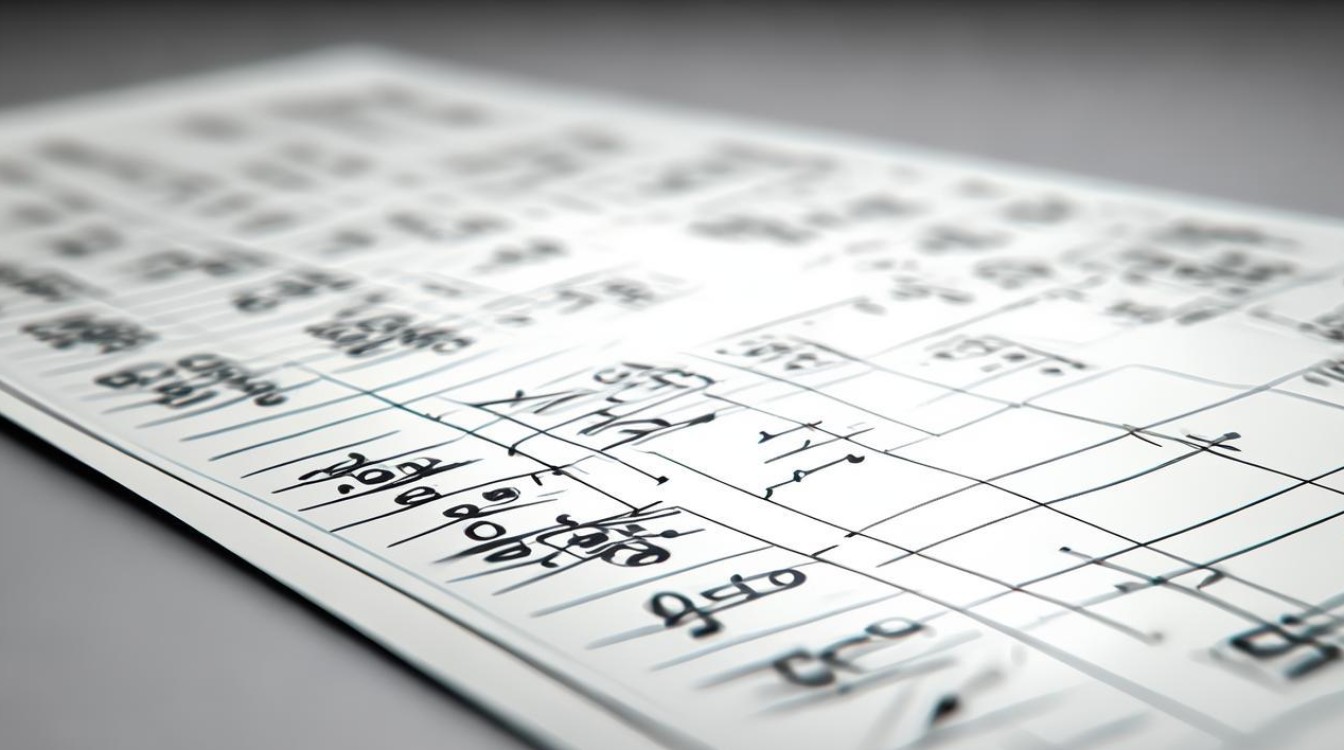
FAQs
Q1:如何在Excel中计算两个日期之间的天数差?
A1:只需将两个日期单元格相减即可,如果A1单元格是开始日期,B1单元格是结束日期,那么在C1单元格中输入“=B1-A1”,按回车键后,C1单元格将显示两个日期之间的天数差。
Q2:如何使用Excel进行带条件的减法运算?
A2:可以使用IF函数结合减号来实现带条件的减法运算,如果希望在A1单元格的值大于B1单元格的值时,计算它们的差,否则返回0,可以在C1单元格中输入“=IF(A1>B1, A1-B1,
版权声明:本文由 数字独教育 发布,如需转载请注明出处。














 冀ICP备2021017634号-12
冀ICP备2021017634号-12
 冀公网安备13062802000114号
冀公网安备13062802000114号